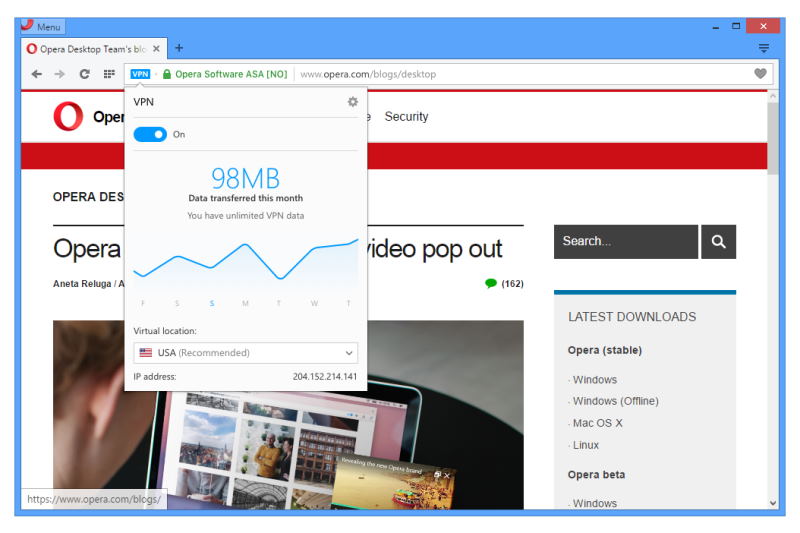
Opera имеет очень хорошую встроенную функцию VPN как в мобильной, так и в настольной версии. Давайте разберёмся, как использовать VPN, и объяснит, почему вам следует это делать.
С чего всё начиналось
Когда-то VPN были частью технологии, которая позволяла вам работать удалённо и при этом иметь доступ к внутренним файлам и каталогам (как если бы вы были в локальной сети). Сегодняшние VPN служат совсем другим целям. Что делают современные VPN, так это маскируют ваш IP-адрес и шифруют ваши данные.
Это действительно необходимо для некоторых пользователей и вариантов использования. Представьте, что вы работаете в общедоступной беспроводной сети, и вам нужно передавать конфиденциальные данные по сети, и вы не совсем уверены, насколько безопасна эта сеть. Что вы делаете? Вы просто идёте вперёд и рискуете передавать эти данные, как обычно?
Нет, если важны безопасность и конфиденциальность. В таком случае VPN станет вашим лучшим другом.
Почему вы должны использовать VPN
Как уже упоминалось ранее, VPN не только маскирует ваше местоположение, но и шифрует данные, которые вы отправляете из своего браузера. Это важное отличие, так как Opera VPN работает только в браузере. Это не глобальная VPN, которая маскирует и шифрует все данные, покидающие компьютер или мобильное устройство. Для этого вам придётся воспользоваться другим сервисом. Но учитывая, что большинство пользователей выполняют большую часть своей работы в браузере, встроенный VPN — отличный вариант.
Но почему вы должны заботиться о маскировке своего IP-адреса или местоположения? Это просто - конфиденциальность. Если кто-то перехватит незашифрованные не анонимные данные с вашего компьютера или мобильного устройства, он может вас найти. Когда вы используете VPN, ваше местоположение может быть замаскировано так, как будто оно находится в совершенно другой стране. Соедините это с шифрованием данных, и теперь вопрос должен остаться только один: «Почему вы так долго откладывали использование VPN?»
С учётом сказанного стоит показать, как использовать Opera VPN как в мобильной, так и в настольной версии. Я продемонстрирую это в версиях браузера для Android и Linux, но процесс должен быть одинаковым, независимо от того, какую платформу вы используете.
Использование VPN в Opera Mobile
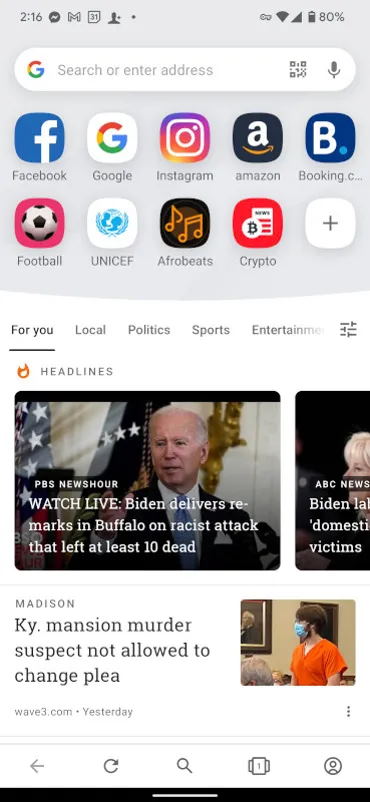
Давайте сначала посмотрим, как включить VPN в Opera Mobile. Для этого откройте Opera на своём устройстве. В главном окне Opera коснитесь значка профиля в правом нижнем углу экрана.
В появившемся всплывающем окне коснитесь значка шестерёнки в верхнем левом углу. Затем вы должны увидеть список VPN
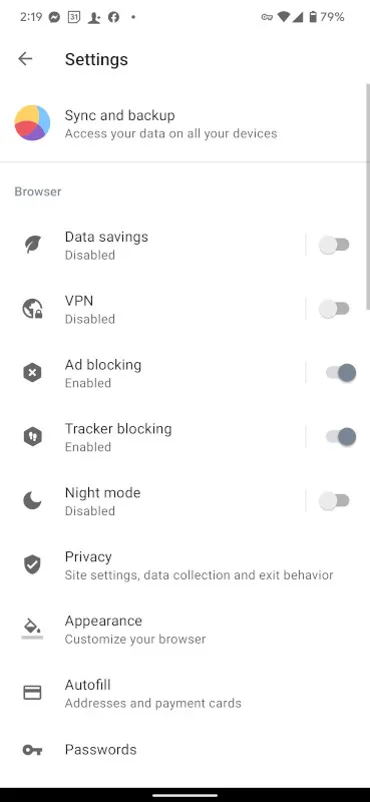
Коснитесь ползунка ВКЛ/ВЫКЛ, пока он не окажется в положении ВКЛ. И теперь все, что вы передаёте из браузера Opera, анонимно и зашифровано.
Использование VPN на рабочем столе Opera
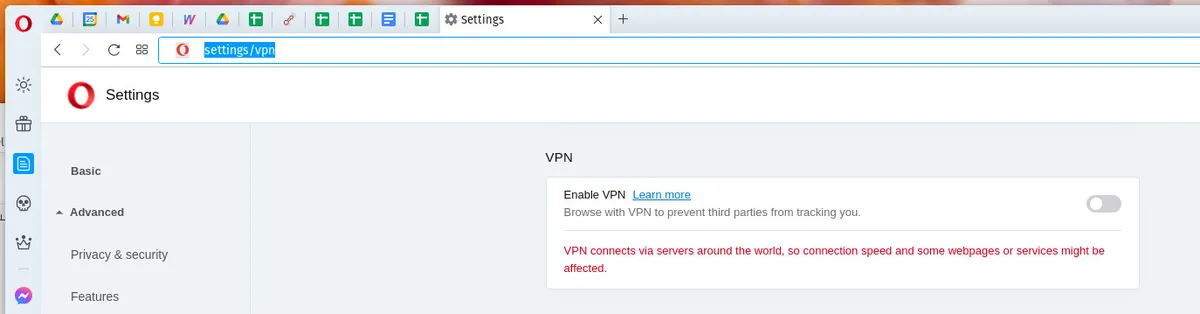
Чтобы включить VPN на рабочем столе Opera, вам нужно щёлкнуть значок Opera в верхнем левом углу, а затем нажать «Настройки». В левой навигационной панели щёлкните Конфиденциальность и безопасность, где вы увидите надпись: «Включить VPN»

Щёлкните ползунок ВКЛ/ВЫКЛ, пока он не перейдет в положение ВКЛ. Слева от адресной строки появится небольшой значок VPN
Проверка VPN-подключения
Есть простой способ проверить, работает ли VPN-подключение. Сначала отключите VPN и перейдите на сайт whatismyipaddress.com . Результаты должны показывать не только ваш текущий IP-адрес, но и местоположение вашего IP-адреса.
Далее включаем VPN и возвращаемся на тот же сайт. Вы должны увидеть, как другой IP-адрес, так и местоположение. При отключённой Opera VPN соединение было указано правильно. При включённом VPN соединение было указано в Colima Mexico или любую другую страну.
Успех!
И это все, что нужно для использования Opera VPN как в мобильной, так и в настольной версиях. Если вы цените свою безопасность и конфиденциальность, вам следует серьёзно подумать об использовании этой функции.

